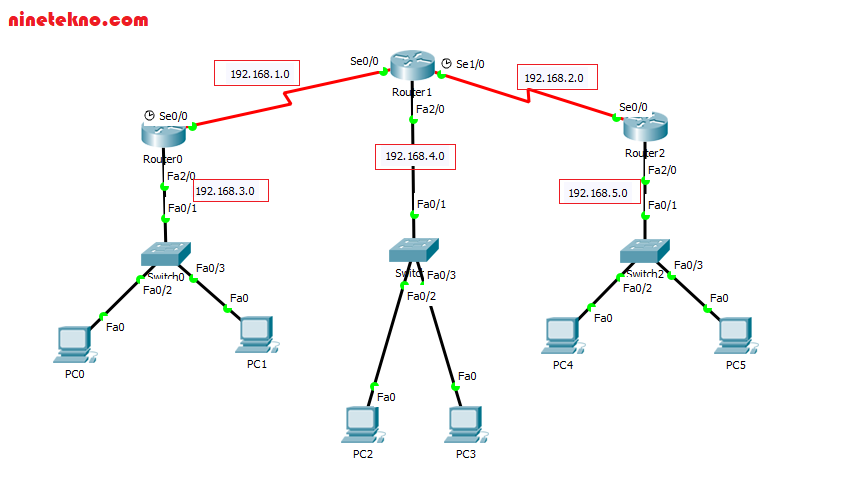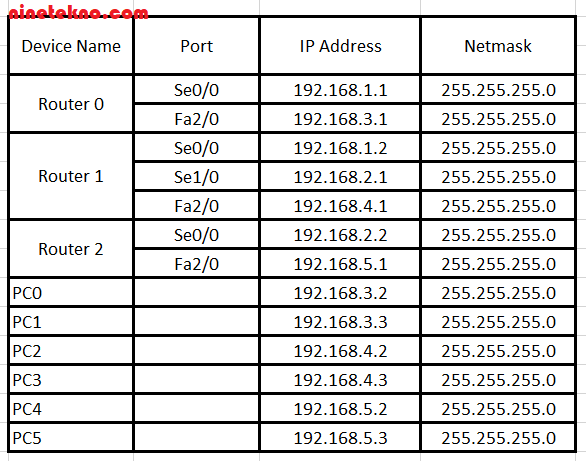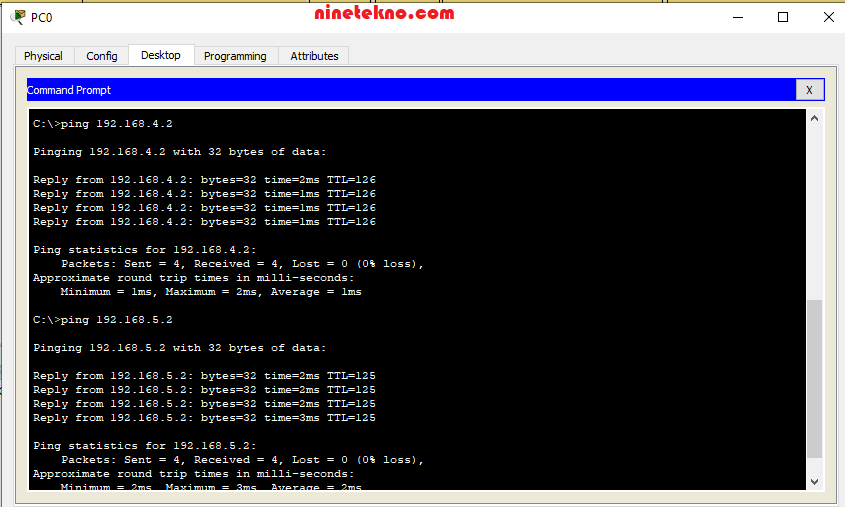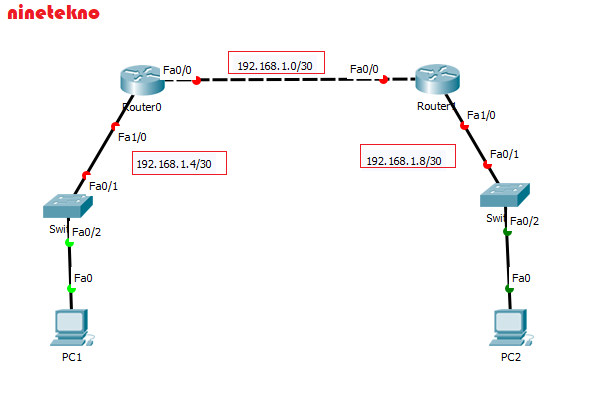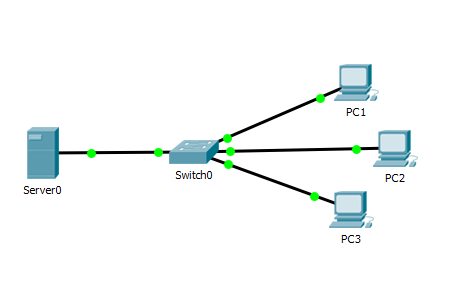Konfigurasi Routing RIP– Pada artikel sebelumnya, saya sudah membahas tentang routing statis (Static Routing), mulai dari pengertian dan konfigurasinya. Meskipun tidak membahas secara kompleks dikerenakan tujuan utama saya memang bukanlah teorinya, tetapi lebih fokus pada konfigurasinya.
Setelah mempelajari routing statis, selanjutnya kita akan mempelajari routing dinamis (Dynamic Routing). Routing dinamis sendiri memiliki beberapa macam protokolnya, diantaranya RIP(Routing Information Protocol), IGRP (Interior Gateway Routing Protocol), OSPF (Open Short Path First), EIGRP (Enchanced Inferior Gateway Protocol), dan BGP (Border Gateway Protocol).
Nah, Pada artikel kali ini kita akan membahas salah satunya yaitu tentang Routing Information Protocol (RIP), yang mana untuk proses konfigurasinya sendiri terbilang cukup mudah.
Routing Information Protocol (RIP)
RIP (Routing Information Protocol) adalah sebuah protokol routing dinamis yang digunakan dalam jaringan LAN (Local Area Network) dan WAN (Wide Area Network). Protokol ini menggunakan algoritma Distance – Vector Routing.
Protokol RIP memberikan update routing table berdasarkan router yang terhubung langsung, kemudian router selanjutnya akan memberikan informasi mengenai router selanjutnya yang terhubung dengan router tersebut. Dan informasi yang ditukarkan oleh RIP ini adalah Host, Network, Subnet, rute default.
Konfigurasi Routing RIP di Cisco Packet Tracer
Pertama buatlah topologi seperti gambar berikut:
Keterangan :
- Kabel yang digunakan untuk menghubungkan router dengan router yaitu kabel serial DCE, sedangkan untuk menghubungkan router dengan switch, dan switch dengan PC menggunakan kabel straight.
Berikut tabel pengalamatan IP Address agar lebih jelas:
Setelah mempelajari tabel pengalamatan di atas, langsung saja kita ke konfigurasinya.
Konfigurasi Routing RIP (Routing Information Protocol)
Untuk langkah awalnya kita konfigurasikan terlebih dahulu IP untuk router nya, yang nantinya juga digunakan sebagai gateway.
Konfigurasi router 0 CLI.
Caranya klik pada Router 0 >> CLI >> lalu konfigurasikan seperti berikut:
Router>en |
Konfigurasi router 1 CLI.
Klik pada Router 1 >> CLI >> lalu konfigurasikan seperti berikut:
Router>en Router#conf t Router(config)#int se0/0 Router(config-if)#ip address 192.168.1.2 255.255.255.0 Router(config-if)#no shutdown Router(config-if)#exit Router(config)#int se1/0 Router(config-if)#ip address 192.168.2.1 255.255.255.0 Router(config-if)#no shutdown Router(config-if)#exit Router(config)#int fa2/0 Router(config-if)#ip address 192.168.4.1 255.255.255.0 Router(config-if)#no shutdown Router(config-if)#exit |
Konfigurasi router 2 CLI.
Caranya klik pada Router 2 >> CLI >> lalu konfigurasikan seperti berikut:
Router>en Router#conf t Router(config)#int se0/0 Router(config-if)#ip address 192.168.2.2 255.255.255.0 Router(config-if)#no shutdown Router(config-if)#exit Router(config)#int fa2/0 Router(config-if)#ip address 192.168.5.1 255.255.255.0 Router(config-if)#no shutdown Router(config-if)#exit |
Setelah selesai mendaftarkan IP di router, selanjutnya langsung saja kita konfigurasi routing RIP nya.
Pertama pada Router 0
Caranya klik pada Router 0 >> CLI >> lalu konfigurasikan seperti berikut:
Router>en Router#conf t Router(config)#router rip Router(config-router)#version 2 Router(config-router)#network 192.168.1.0 Router(config-router)#network 192.168.3.0 |
Selanjutnya pada Router 1
Langkahnya sama yaitu klik pada Router 1 >> CLI >> lalu konfigurasikan seperti berikut:
Router>en Router#conf t Router(config)#router rip Router(config-router)#version 2 Router(config-router)#network 192.168.1.0 Router(config-router)#network 192.168.2.0 Router(config-router)#network 192.168.4.0 |
Terakhir pada Router 2
Caranya klik pada Router 2 >> CLI >> lalu konfigurasikan seperti berikut:
Router>en Router#conf t Router(config)#router rip Router(config-router)#version 2 Router(config-router)#network 192.168.2.0 Router(config-router)#network 192.168.5.0 |
Kemudian konfigurasi setiap PC dengan IP Address yang terdapat di tabel di atas.
*PC0 : |
*PC1 : IP Address : 192.168.3.3 Subnet Mask : 255.255.255.0 Default Gateway : 192.168.3.1 |
*PC2 : IP Address : 192.168.4.2 Subnet Mask : 255.255.255.0 Default Gateway : 192.168.4.1 |
*PC3 : IP Address : 192.168.4.3 Subnet Mask : 255.255.255.0 Default Gateway : 192.168.5.1 |
*PC4 : IP Address : 192.168.5.2 Subnet Mask : 255.255.255.0 Default Gateway : 192.168.5.1 |
*PC5 : IP Address : 192.168.5.3 Subnet Mask : 255.255.255.0 Default Gateway : 192.168.5.1 |
Untuk mengujinya kita bisa coba test ping dari setiap PC ke PC lainnya.
Caranya klik PC >> Command Prompt.
Berikut contoh ping dari PC0 ke PC2 dan PC 4.
Jika berhasil akan tampil seperti gambar di atas.
Nah, sekian tutorialnya tentang Konfigurasi Routing RIP Cisco Packet Tracer untuk kali ini, semoga bermanfaat bagi teman-teman semua. Untuk yang kurang mengerti silahkan tinggalkan komentarnya di bawah.